Việc xuất hiện hàng loạt các mũi tên trên các folder, tệp tin hay icon phần mềm khiến bạn cảm thấy khó chịu? Vậy làm thế nào để xóa bỏ 2 mũi tên xanh trên thư mục, tệp tin, icon phần mềm và liệu việc xóa bỏ 2 mũi tên xanh trên thư mục, tệp tin, icon phần mềm có ảnh hưởng gì đến hoạt động của máy tính hay không ?
Xóa bỏ 2 mũi tên xanh trên thư mục, tệp tin, icon phần mềm thực chất không hề ảnh hưởng gì đến hoạt động của hệ điều hành của bạn cũng như các file, folder được loại bỏ 2 mũi tên xanh đó. Đơn giản thủ thuật xóa bỏ 2 mũi tên xanh trên thư mục, tệp tin, icon phần mềm chỉ giúp bạn gạt đi sự khó chịu nếu bạn không thích biểu tượng mũi tên đó xuất hiện trên các folder, file của mình mà thôi.
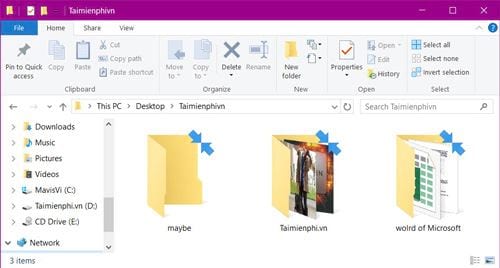
Để hiểu rõ hơn Taimienphi.vn xin giải thích qua về biểu tượng 2 mũi tên xanh này, liệu nó có gây hại cho máy tính và việc để nó có ảnh hưởng gì đến hoạt động của bạn trên chiếc máy tính, laptop hay không ?
- Thứ nhất thì ký tự đó chỉ cho bạn biết rằng tập tin đượ nén bằng NTFS để tiết kiệm không gian ổ cứng của bạn mà thôi.
- Việc các dữ liệu được nén bằng NTFS không hề ảnh hưởng đến quá trình mà bạn trải nghiệm.
- Về vấn đề thẩm mĩ nó không ảnh hưởng tuy nhiên nếu bạn muốn thì hướng dẫn sẽ giúp bạn xóa bỏ 2 mũi tên xanh trên thư mục cho đỡ "nhức mắt".Việc này sẽ yêu cần bạn phải khởi động lại Windows Explorer nếu muốn có hiệu quả ngay, hoặc ngoài cách khởi động lại Windows Explorer thì người dùng có thể khởi động máy tính cho kết quả tương tự. Nhưng trước hết chúng ta hãy cứ tìm hiểu cách xóa bỏ 2 mũi tên xanh trên thư mục, tệp tin, icon phần mềm đã.
Cách xóa bỏ 2 mũi tên xanh trên thư mục, tệp tin, icon phần mềm (nhanh)
với cách xóa bỏ 2 mũi tên xanh trên thư mục ở phần dưới chúng ta có thể áp dụng để xóa toàn bộ 2 mũi tên xanh, nhưng nếu bạn muốn xóa một hay nhiều folder nào đó chứ không phải là toàn bộ thì cách này sẽ giúp cho bạn nhanh hơn. Hơn thế nữa xóa bỏ 2 mũi tên xanh trên thư mục này đơn giản và dễ thực hiện hơn.
Bước 1: Đầu tiên bạn bạn chỉ cần click vào 1 hoặc nhiều thư mục, nhấn chuột phải và lựa chọn properties.

Bước 2: Trong phần Properties của thư mục đó hãy nhấn vào Advanced.

Bước 3: Bước tiếp theo ở trong này bạn sẽ thấy phần Compress or Encrypt attributes đang đánh dấu tại phần Compress contents to save disk space, hãy bỏ tích ở đó ra rồi nhấn vào OK.

Bước 4: Sau khi bỏ tích ra thoát khỏi phần đó bạn chỉ cần nhấn vào Apple >OK để xác nhận việc thay đổi này.

Bước 5: Hệ thống sẽ hỏi bạn có muốn áp dụng cho Folder đó hay bao gồm cả các file, các subfolders trong đó. Tất nhiên chúng ta lựa chọn dòng thứ 2 và nhấn vào OK để xác nhận thao tác này.

Quá trình chuyển đổi diễn ra nhanh hay chậm hoàn toàn phụ thuộc vào số lượng file có trong đó.

Và sau khi tiến hành xóa bỏ 2 mũi tên xanh trên thư mục xong chắc chắn bạn sẽ thấy folder chỉ định không còn biểu tượng mũi tên xanh.

Xóa bỏ 2 mũi tên xanh trên thư mục, tệp tin, icon phần mềm
Bước 1: Để xóa bỏ 2 mũi tên xanh trên thư mục, tệp tin, icon phần mềm chúng ta sẽ sử dụng Registry Editor, một công cụ giúp ích rất nhiều việc trên Windows 10 cũng như các hệ điều hành khác.
- Để mở Registry Editor chúng ta nhấn tổ hợp phím Windows +R sau đó gõ Regedit và truy cập vào.

Bước 2: Sau đó một thông báo xác nhận việc truy cập Regedit hiện lên, bạn hãy nhấn Yes để tiếp tục truy cập vào công cụ này.

Bước 3: Sau khi vào được Registry Editor (tức là Regedit) bạn truy cập theo đường dẫn sau: HKEY_LOCAL_MACHINE > SOFTWARE > Microsoft > Windows > CurrentVersion > Explorer > Shell Icons, tại đây hãy click vào thư mục Shell Icons.

Bước 4: Click đúp vào file 179 có trong folder Shell Icons, chuyển đổi giá trị cũ thành Blank.ICO rồi nhấn OK để đóng nó lại.

Bước 5: Sau khi chuyển đổi giá trị cho file 179 người dùng chỉ cần thoát khỏi Regedit Editor là xong.

Bước 6: Tuy nhiên để việc xóa bỏ 2 mũi tên xanh trên thư mục, tệp tin, icon phần mềm có hiệu quả bạn cần phải khởi động lại máy hoặc sử dụng một cách khác đó là truy cập vào Task Manager trên TaskBar.

Bước 7: Sau đó tìm Windows Explorer và nhấn Restart để khởi động lại, sau thao tác này bạn sẽ thấy thiết lập xóa bỏ 2 mũi tên xanh trên thư mục, tệp tin, icon phần mềm đã được thực thi.

Không chỉ các folder mà các file, tệp tin hay các phần mềm đều được xóa bỏ mũi tên đi, việc xóa bỏ 2 mũi tên xanh trên thư mục, tệp tin, icon phần mềm đã hoàn tất.

Vấn đề xóa bỏ 2 mũi tên xanh trên thư mục, tệp tin, icon phần mềm không hề khó khăn phải không nào, với những ai thích sự hoàn hảo trên máy tình vì việc xóa bỏ 2 mũi tên xanh trên thư mục, tệp tin, icon phần mềm là cần thiết. Trường hợp gặp lỗi icon có nền xanh ngoài màn hình, bạn tham khảo cách xóa nền xanh cho icon tại đây.
https://thuthuat.taimienphi.vn/xoa-bo-2-mui-ten-xanh-tren-thu-muc-tep-tin-icon-phan-mem-36409n.aspx
Trong quá trình sử dụng máy tính, nếu bạn gặp phải tình trạng lỗi Windows Explorer liên tục khởi động lại và treo liên tục thì phải giải quyết làm sao, đây quả là một lỗi khá khó chịu cho người dùng. Đừng vội cài lại Windows vì vẫn có giải pháp cho nó, tham khảo các sửa lỗi Windows Explorer liên tục khởi động lại và treo máy để xem nó có giúp ích gì cho bạn.